- Les jeux continuent de planter dans Windows 10 pour de nombreuses raisons, telles qu'un pilote obsolète ou d'autres interférences logicielles.
- Pour corriger cette erreur, vous devez vérifier vos paramètres antivirus ou la solution de sécurité intégrée de Windows.
- Lorsque tous les jeux plantent sur votre PC, assurez-vous de tester votre matériel informatique.
- Vous devez également vérifier les paramètres supplémentaires que vous avez peut-être définis pour le GPU.
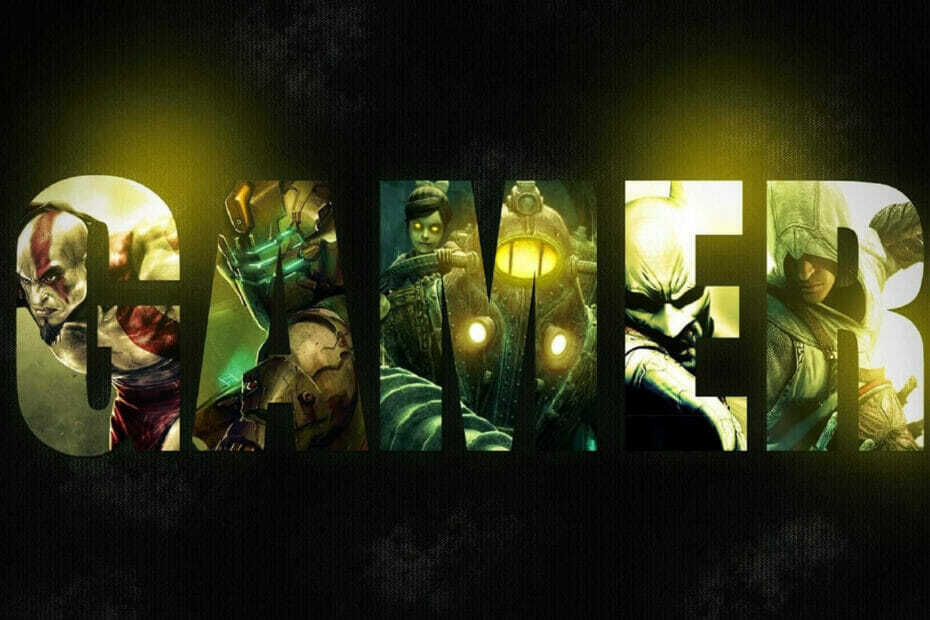
Ce logiciel réparera les erreurs informatiques courantes, vous protégera contre la perte de fichiers, les logiciels malveillants, les pannes matérielles et optimisera votre PC pour des performances maximales. Résolvez les problèmes de PC et supprimez les virus maintenant en 3 étapes simples :
- Télécharger l'outil de réparation de PC Restoro qui vient avec des technologies brevetées (brevet disponible ici).
- Cliquez sur Lancer l'analyse pour trouver des problèmes Windows qui pourraient causer des problèmes de PC.
- Cliquez sur Tout réparer pour résoudre les problèmes affectant la sécurité et les performances de votre ordinateur
- Restoro a été téléchargé par 0 lecteurs ce mois-ci.
Il y a des millions de joueurs sur la plate-forme Windows, et puisque la plupart des utilisateurs ont mis à jour vers Windows 10, il est sûr de dire que Windows 10 est actuellement le système de jeu le plus populaire.
Malgré sa popularité, il semble que Jeux crash sur Windows 10, alors voyons si nous pouvons résoudre ce problème d'une manière ou d'une autre.
Beaucoup d'entre nous aiment jouer à des jeux vidéo sur notre PC, mais certains utilisateurs ont signalé que les jeux crash sur Windows 10. Voici quelques problèmes ennuyeux signalés :
- Jeux plantés sur le bureau – Si vous rencontrez cette erreur, le problème peut être la configuration de votre jeu; essayez de modifier les paramètres du jeu et vérifiez si cela résout le problème
- Tous les jeux plantent – Certains utilisateurs ont signalé que tous les jeux plantaient sur leur PC Windows 10; cela peut être un gros problème, mais vous devriez pouvoir le résoudre en utilisant l'une de nos solutions
- Les jeux Steam plantent Windows 10 – Presque tous les joueurs utilisent Steam, mais plusieurs utilisateurs ont signalé que Crash des jeux Steam sur leur PC; pour résoudre ce problème, assurez-vous de vérifier le cache du jeu de vos jeux Steam
- Les vieux jeux plantent Windows 10 – Selon les utilisateurs, il semble que les anciens jeux plantent sous Windows 10; si vous rencontrez le même problème, vous pourrez peut-être le résoudre en exécutant les jeux en mode de compatibilité
- Crash de Windows 10 lors de la lecture de jeux - Si vous rencontrez ce problème, le problème peut être lié à vos pilotes d'affichage; réinstallez ou mettez simplement à jour vos pilotes et vérifiez si cela résout le problème
- Les jeux plantent Windows 10 au hasard – Si les jeux plantent de manière aléatoire sur Windows 10, le problème peut provenir de vos paramètres d'overclocking; pour résoudre le problème, supprimez les paramètres d'overclocking et vérifiez si cela résout le problème
- Les jeux plantent au démarrage – Plusieurs utilisateurs ont signalé qu'ils ne pouvaient pas jouer à des jeux car ils n'arrêtaient pas de planter au démarrage; pour résoudre le problème, vous devez vérifier et supprimer toutes les applications tierces susceptibles d'interférer avec vos jeux
Comment puis-je réparer les plantages du jeu sous Windows 10 ?
1. Mettez à jour vos pilotes d'affichage

Selon le type de carte graphique que vous utilisez, il est toujours bon de garder vos pilotes à jour. Pour ce faire, vous devez trouver le modèle de votre carte graphique et visitez le site Web du fabricant.
Si des pilotes Windows 10 sont disponibles, assurez-vous de les télécharger, mais si votre fabricant n'a pas encore publié de pilotes Windows 10, vous pouvez simplement télécharger les derniers pilotes pour Windows 8.
Tous vos pilotes doivent être mis à jour, mais le faire manuellement prend du temps, nous vous recommandons donc d'utiliser une solution tierce pour mettre à jour automatiquement vos pilotes.
 Si vous êtes un joueur, un producteur de photos/vidéos, ou si vous travaillez quotidiennement avec tout type de flux de travail visuel intensif, vous connaissez déjà l'importance de votre carte graphique (GPU).Pour vous assurer que tout se passe bien et éviter tout type d'erreur de pilote GPU, assurez-vous d'utiliser un assistant de mise à jour du pilote qui résoudra vos problèmes en quelques clics, et nous vous recommandons fortement DriverFix.Suivez ces étapes simples pour mettre à jour vos pilotes en toute sécurité :
Si vous êtes un joueur, un producteur de photos/vidéos, ou si vous travaillez quotidiennement avec tout type de flux de travail visuel intensif, vous connaissez déjà l'importance de votre carte graphique (GPU).Pour vous assurer que tout se passe bien et éviter tout type d'erreur de pilote GPU, assurez-vous d'utiliser un assistant de mise à jour du pilote qui résoudra vos problèmes en quelques clics, et nous vous recommandons fortement DriverFix.Suivez ces étapes simples pour mettre à jour vos pilotes en toute sécurité :
- Téléchargez et installez DriverFix.
- Lancez le logiciel.
- Attendez que DriverFix détecte tous vos pilotes défectueux.
- L'application va maintenant vous montrer tous les pilotes qui ont des problèmes, et il vous suffit de sélectionner ceux que vous voudriez voir corrigés.
- Attendez que l'application télécharge et installe les pilotes les plus récents.
- Redémarrer votre PC pour que les modifications prennent effet.

DriverFix
Gardez votre GPU au sommet de ses performances sans vous soucier de ses pilotes.
Visitez le site Web
Avis de non-responsabilité: ce programme doit être mis à niveau à partir de la version gratuite afin d'effectuer certaines actions spécifiques.
2. Mettez à jour votre Windows 10

S'il s'agit d'un problème avec Windows 10, il est toujours bon de garder votre Windows 10 à jour. Cela semble être un problème majeur, il est donc très probable que Microsoft résoudra ce problème avec un prochaine mise à jour Windows 10.
Si vos pilotes sont mis à jour ainsi que votre Windows 10, dans la plupart des cas, cela suffit pour réparer les plantages du jeu. Si le problème persiste, il sera probablement résolu avec la dernière mise à jour de Windows 10.
3. Exécutez vos jeux en mode fenêtre

Comme vous le savez probablement, la plupart des jeux peuvent être exécutés en mode fenêtré ou plein écran, et si vous rencontrez des plantages avec vos jeux sur Windows 10, cela ne fait pas de mal d'essayer de les exécuter en mode fenêtré.
Pour ce faire, vous devez accéder aux paramètres vidéo de votre jeu et trouver l'option pour l'exécuter en mode fenêtre.
De nombreux jeux sont livrés avec une application qui vous permet de définir les paramètres d'affichage avant de lancer le jeu, vous pouvez donc essayer de les utiliser également si vous ne pouvez pas démarrer votre jeu.
Si vous souhaitez savoir comment résoudre les problèmes de jeu en mode plein écran, consultez ceci guide utile.
4. Vérifiez votre matériel

De nombreux utilisateurs ont signalé que les jeux plantaient sur leur PC, et parfois ce problème peut être causé par votre Matériel. Un module de mémoire défectueux peut provoquer ce problème, alors assurez-vous de vérifier votre mémoire.
Le moyen le plus simple de le faire est de retirer toutes les clés USB de votre PC, sauf une, et de vérifier si le problème se produit. Si vous souhaitez effectuer une vérification détaillée, vous pouvez utiliser MemTest86+.
Téléchargez simplement cet outil, créer un lecteur amorçable et démarrez votre PC à partir de celui-ci. Exécutez maintenant l'analyse pendant environ une heure afin d'analyser votre RAM.
Gardez à l'esprit que vous devrez analyser chaque clé USB individuellement avec MemTest86+ pendant environ une heure afin de trouver le module défectueux, cette méthode peut donc prendre un certain temps.
Après avoir trouvé le module défectueux, retirez-le ou remplacez-le et le problème devrait être résolu. Si vous recherchez les meilleurs outils d'analyse comparative disponibles en ce moment, consultez ceci liste avec nos meilleurs choix.
5. Vérifiez votre antivirus

Si les jeux plantent sur votre PC Windows 10, le problème peut être lié à votre antivirus.
Certains outils antivirus peuvent interférer avec vos jeux et provoquer cette erreur. Cependant, vous pouvez résoudre le problème simplement en vérifiant votre antivirus configuration.
Tout d'abord, recherchez la fonction Mode de jeu et activez-la. De nombreuses applications antivirus ont cette fonctionnalité, et en l'utilisant, vous vous assurerez que votre antivirus n'interfère en aucune façon avec vos jeux.
Si cela ne fonctionne pas, essayez d'ajouter le répertoire du jeu à la liste des exclusions de votre antivirus et vérifiez si cela vous aide.
Si le problème persiste, vous pouvez envisager de désactiver votre antivirus comme solution temporaire. Dans le dernier cas, vous devrez peut-être désinstaller votre antivirus.
Exécutez une analyse du système pour découvrir les erreurs potentielles

Télécharger Restoro
Outil de réparation de PC

Cliquez sur Lancer l'analyse pour trouver les problèmes Windows.

Cliquez sur Tout réparer pour résoudre les problèmes avec les technologies brevetées.
Exécutez une analyse du PC avec l'outil de réparation Restoro pour trouver les erreurs causant des problèmes de sécurité et des ralentissements. Une fois l'analyse terminée, le processus de réparation remplacera les fichiers endommagés par de nouveaux fichiers et composants Windows.
De nombreux utilisateurs ont signalé des problèmes avec l'antivirus AVG, mais d'autres outils antivirus peuvent également provoquer ce problème.
Pour les utilisateurs de Norton, nous avons unguide dédiésur la façon de le supprimer complètement de votre PC. Il y a unguide similaireégalement pour les utilisateurs de McAffe.
Parfois, le passage à un autre logiciel antivirus peut résoudre le problème, et si vous recherchez un nouvel antivirus, vous pouvez consulter notre solution recommandée.
L'outil offre d'excellentes fonctionnalités de sécurité et prend en charge le mode jeu, de sorte qu'il n'interfère en aucune façon avec vos jeux.
⇒ Obtenez Bullguard
6. Vérifiez vos paramètres Windows Defender
- Ouvrez le Application de paramètres. Vous pouvez le faire rapidement en appuyant sur Touche Windows + I.
- Lorsque l'application Paramètres s'ouvre, accédez à Mise à jour et sécurité section.

- Sélectionner Sécurité Windows du panneau de gauche.
- Dans le panneau de droite, choisissez Ouvrez la sécurité Windows.

- Aller vers Protection contre les virus et les menaces.

- Naviguez maintenant vers Paramètres de protection contre les virus et les menaces.

- Cliquez sur Ajouter ou supprimer des exclusions.

- Cliquez sur Ajouter une exclusion, sélectionnez Dossier et sélectionnez le répertoire du jeu.


Vérifiez maintenant si le problème est résolu. Si le problème persiste, vous pouvez envisager de désactiver Windows Defender. Pour ce faire, suivez simplement les étapes 1 à 4 ci-dessus, puis désactivez Protection en temps réel.
Windows Defender est une solution de sécurité intégrée sur Windows 10, et si vous n'avez pas installé d'antivirus tiers, Windows Defender agira comme un logiciel antivirus.
Bien que Windows Defender soit une application solide en termes de sécurité, il peut parfois interférer avec vos jeux.
Gardez à l'esprit que la désactivation de Windows Defender laissera votre système vulnérable, vous pouvez donc envisager d'obtenir une nouvelle solution antivirus ou un logiciel très fiable. VPN.
Cyberfantôme VPN est l'un des leaders sur le marché du VPN et obtient notre recommandation pour ses bonnes performances.
7. Supprimez les paramètres d'overclocking ou underclockez votre carte graphique

De nombreux utilisateurs ont tendance à overclocker leur matériel afin d'obtenir de meilleures performances dans les jeux. Cependant, votre système peut parfois devenir instable en raison de l'overclocking.
Si les jeux plantent sur votre PC, cela peut être lié à l'overclocking, donc si vous avez overclocké votre système récemment, assurez-vous de supprimer tous les paramètres d'overclocking.
Plusieurs utilisateurs ont signalé avoir résolu le problème simplement en sous-cadençant leur GPU. Selon eux, ils ont utilisé EVGA Precision X16 pour abaisser le GPU et la cible de puissance.
De plus, ils ont abaissé la cible temporaire du GPU et activé Kboost. Gardez à l'esprit que l'overclocking et l'underclocking peuvent être potentiellement dangereux et entraîner une instabilité du système.
Dans le pire des cas, vous pouvez endommager votre matériel si vous ne faites pas attention, donc vous overclockez et underclockez votre matériel à vos risques et périls.
8. Vérifier les applications tierces

Parfois, les jeux plantent sous Windows 10 en raison d'applications tierces. Selon les utilisateurs, le problème a été causé par FRAPS, mais après l'avoir désinstallé, le problème a été complètement résolu.
Il semble que les applications qui utilisent DirectX peut provoquer l'apparition de ce problème, alors assurez-vous de les supprimer.
Il existe plusieurs façons de supprimer une application, et la meilleure consiste à utiliser un logiciel de désinstallation. L'outil supprimera tous les fichiers et entrées de registre liés à l'application que vous souhaitez supprimer.
C'est à utiliser et il devrait pouvoir supprimer n'importe quelle application de votre PC sans aucun problème. Après avoir supprimé l'application problématique, le problème devrait être complètement résolu.
⇒Obtenez le programme de désinstallation IOBit
Nous espérons que ces solutions vous ont aidé et que vous pouvez désormais jouer à votre jeu préféré sur Windows 10, sans plantage ni autre erreur.
Nous devons également mentionner la plate-forme Steam, donc si vous rencontrez des problèmes spécifiquement liés aux jeux Steam, vous pouvez essayer de trouver la solution dans notre guide dédié aux problèmes Steam.
Ce serait tout si vous avez des commentaires ou des suggestions, laissez simplement vos réflexions dans la section commentaires ci-dessous.
 Vous avez toujours des problèmes ?Corrigez-les avec cet outil :
Vous avez toujours des problèmes ?Corrigez-les avec cet outil :
- Téléchargez cet outil de réparation de PC noté Excellent sur TrustPilot.com (le téléchargement commence sur cette page).
- Cliquez sur Lancer l'analyse pour trouver des problèmes Windows qui pourraient causer des problèmes de PC.
- Cliquez sur Tout réparer pour résoudre les problèmes avec les technologies brevetées (Réduction exclusive pour nos lecteurs).
Restoro a été téléchargé par 0 lecteurs ce mois-ci.
Questions fréquemment posées
Les causes les plus courantes sont les interférences de programme ou les pilotes. Jetez un œil à notre guide sur la façon de réparer les plantages du jeu.
Il y a plusieurs causes à ce problème, cependant, vous pouvez utiliser notre guide pour se débarrasser des plantages de FIFA 21.
PUBG est un excellent jeu multijoueur, mais si vous rencontrez des problèmes pour y jouer, consultez notre guide sur la façon de résoudre les plantages de PUBG au démarrage ou pendant le jeu.


